win7系统下载到u盘怎么安装
- 分类:U盘教程 回答于: 2022年08月19日 13:33:00
win7系统下载到u盘安装的方法有很多种,比较常用的就是借助装机工具一键下载到u盘制作启动盘安装,操作相对简单便捷。以下是详细的win7系统下载到u盘怎么安装的方法步骤:
工具/原料:
系统版本:windows7系统
品牌型号:联想小新air12
软件版本:魔法猪装机工具和一个8g以上的空白u盘
方法/步骤:
1、先在电脑搜索并下载安装魔法猪装机大师工具,插入空白u盘,在制作系统界面点击开始制作。

2、选择需要的win7系统制作u盘启动盘。
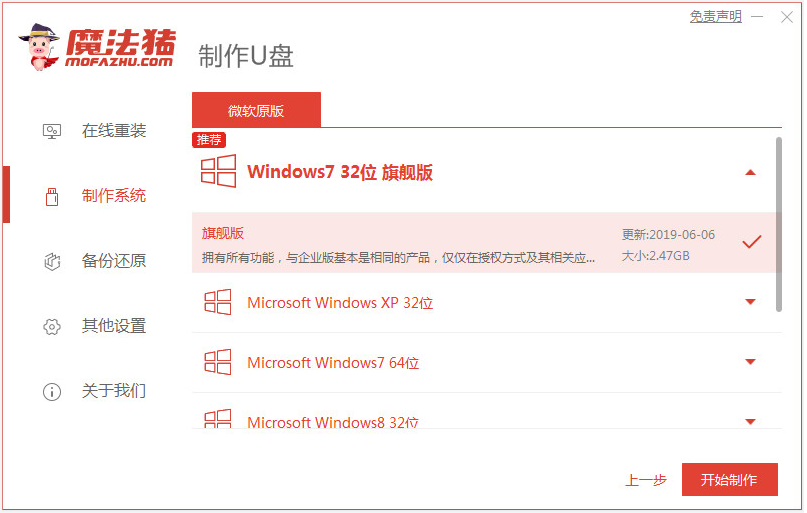
3、软件制作u盘启动盘成功后,先预览需要安装的电脑主板的启动热键,再拔除u盘退出。

4、插入制作好的u盘启动盘进需要安装的电脑中,开机不断按启动热键进启动界面,选择u盘启动项回车进入pe系统。在pe系统打开魔法猪装机工具,选择需要安装的win7系统安装到系统c盘上。
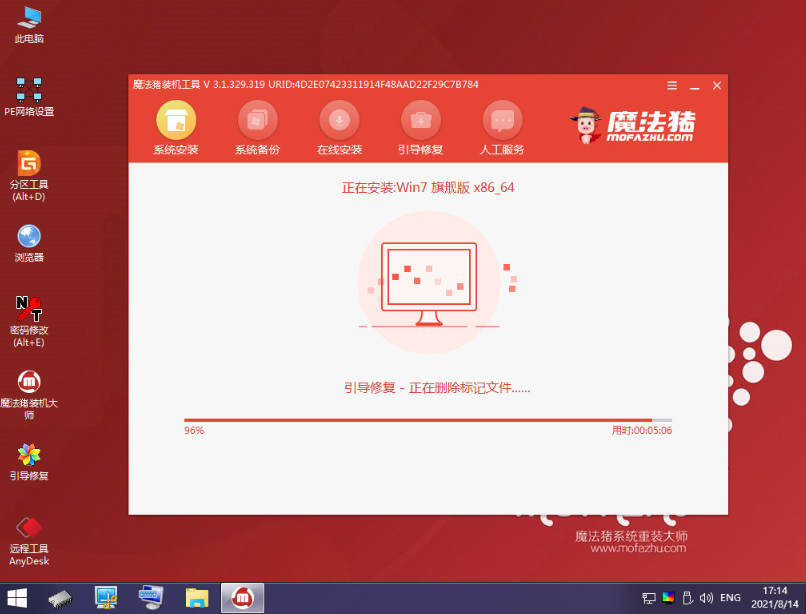
5、等待软件自动安装完成后重启电脑。

6、等待电脑进入到新的win7系统桌面即表示u盘安装win7系统成功。

注意事项:在安装系统之前,先备份好系统盘的相关数据,避免丢失。关闭电脑的杀毒软件,避免被拦截导致安装失败。
总结:
以上便是借助魔法猪装机大师工具将win7系统下载到u盘安装的方法步骤,操作非常简单,适合电脑小白使用。有需要的小伙伴可以参照教程操作。
 有用
76
有用
76


 小白系统
小白系统


 1000
1000 1000
1000 1000
1000 1000
1000 1000
1000 1000
1000 1000
1000 1000
1000 1000
1000 1000
1000猜您喜欢
- Dell从U盘启动重装系统的详细步骤指南..2024/08/15
- 新电脑无U盘,如何安装系统?..2023/12/05
- U盘重装系统无法进入PE系统解决方法..2024/04/02
- u盘安装操作系统的方法和步骤..2022/12/22
- u盘重装系统win10步骤和详细教程图解..2022/01/22
- 安装系统U盘启动步骤:详细指南与常见问..2024/07/27
相关推荐
- bios升级工具下载2019/06/01
- 启动u盘怎么制作2022/05/01
- 惠普电脑如何设置u盘启动步骤教程..2022/09/14
- 优启通u盘装系统教程win7步骤..2021/12/09
- 小编教你解决电脑无法开机..2019/05/10
- 详解笔记本用u盘重装系统步骤..2023/04/08




















 关注微信公众号
关注微信公众号





